
Domyślnie Windows 10 używa prostego awatara użytkownika z szarym tłem dla wszystkich kont użytkowników. Możesz usunąć standardowy obraz z ekranu logowania w systemie Windows 10 i pozostawić tylko nazwę użytkownika. Obraz konta użytkownika jest wyświetlany za każdym razem, gdy logujesz się na konto systemu Windows 10. Znajdziesz go również w postaci małej okrągłej miniatury menu Start.
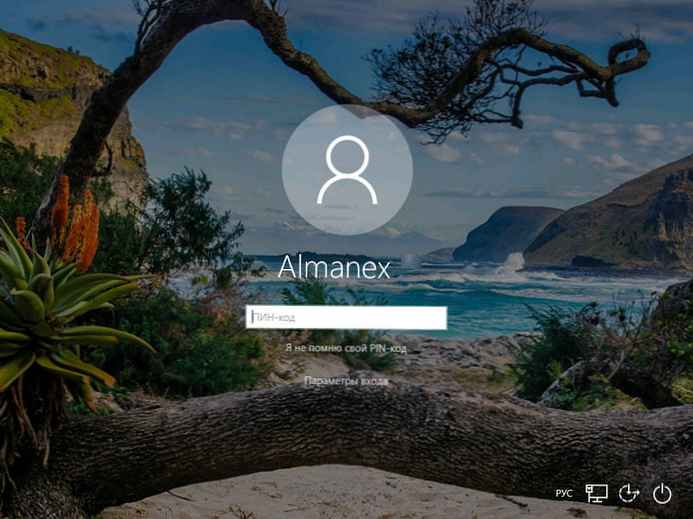
Zamiast domyślnego obrazu możesz użyć ulubionej tapety lub prawdziwego zdjęcia. Jeśli Twoje konto jest kontem Microsoft, skonfigurowany obraz zostanie przesłany na serwery Microsoft i użyty we wszystkich ich usługach w chmurze, takich jak OneDrive, Office 365 itp. Domyślnie zostanie zsynchronizowany na wszystkich urządzeniach.
Omówiliśmy już, jak zmienić obraz konta użytkownika w systemie Windows 10 i jak przywrócić domyślny obraz dla twojego konta użytkownika.
Możesz być zainteresowany:
- Jak zmienić obraz konta na wideo w Windows 10.
- Wyłącz efekt rozmycia tapety na ekranie logowania Windows 10.
Jednak w systemie Windows 10 nie jest możliwe usunięcie obrazu użytkownika przy użyciu wbudowanych ustawień systemu operacyjnego. Jeśli po prostu usuniesz obraz używany jako obraz konta, nie przyniesie to żadnego rezultatu. Aby rozwiązać ten problem, możesz ustawić przezroczysty obraz jako awatar użytkownika za pomocą Eksploratora.
Aby usunąć obraz konta użytkownika z ekranu logowania do systemu Windows 10,

Krok 1: Pobierz ten przezroczysty obraz awatara użytkownika: prześlij obraz.
Krok 2: Zapisz plik zip na pulpicie.
Krok 3: Rozpakuj pobrany plik zip.
Krok 4: Otwórz Eksploratora i przejdź do następującego folderu: C: \ ProgramData \ Microsoft \ User Account Pictures.
Uwaga: musisz włączyć wyświetlanie rozszerzeń plików
Krok 5: Na wstążce eksploratora wybierz kartę „Widok”, naciśnij przycisk Pokaż lub ukryj i zaznacz pole „Rozszerzenia nazw plików”.
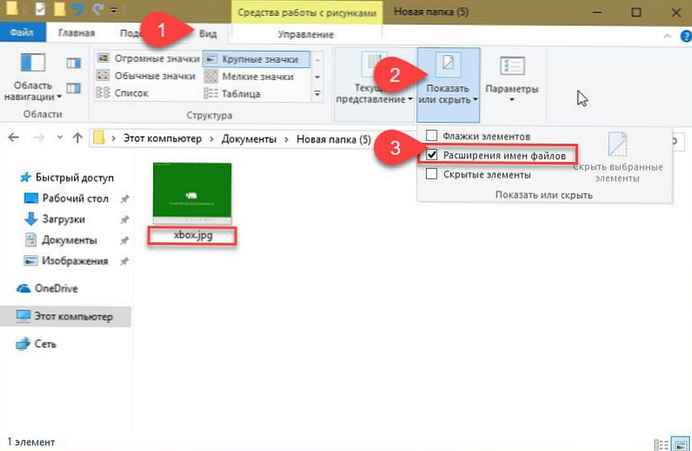
Krok 6: Teraz zmień rozszerzenie pliku użytkownik-192.png z .png na .Bak, dostać użytkownik-192.bak. Po wyświetleniu monitu potwierdź operację i żądanie UAC.
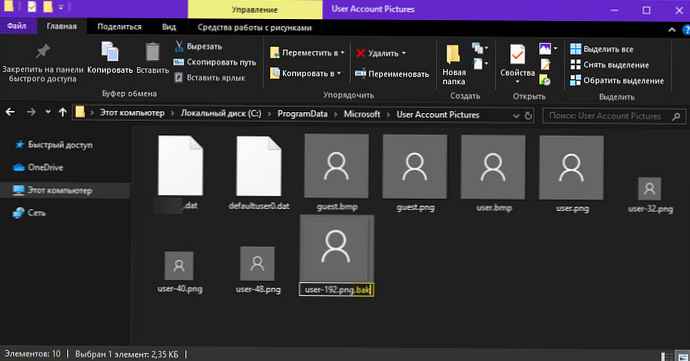
Krok 7: Usuń przezroczysty obraz użytkownik-192.png z pobranego pliku zip i włóż go C: \ ProgramData \ Microsoft \ User Account Pictures
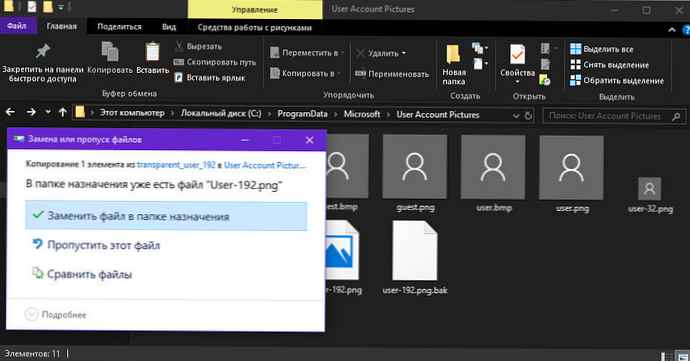
Pozostaje zastosować ten domyślny obraz konta do wszystkich użytkowników. Aby to zrobić, musisz dokonać niewielkiej zmiany w rejestrze systemu Windows.
Krok 8: Otwórz Edytor rejestru
Krok 9: Przejdź do następnej sekcji:
HKEY_LOCAL_MACHINE \ SOFTWARE \ Microsoft \ Windows \ CurrentVersion \ Policies \ Explorer
Krok 10: Tutaj utwórz nowy parametr Dword (32 bity) o nazwie UseDefaultTile
Krok 11: Ustaw wartość UseDefaultTile na 1
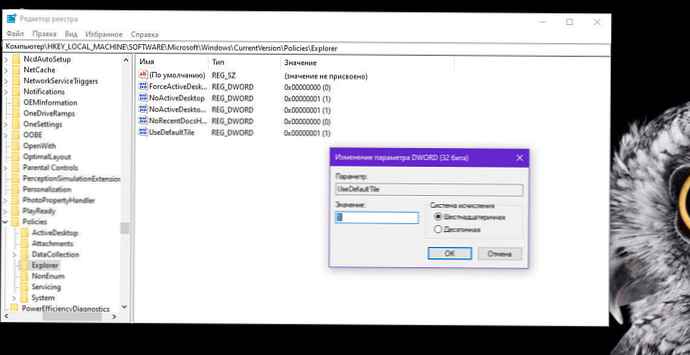
Krok 12: Uruchom ponownie komputer.
Możesz zaoszczędzić czas prześlij gotowe pliki rejestru, rozpakuj archiwum i uruchom plik: Włącz domyślne zdjęcie konta dla wszystkich użytkowników. Reg, plik anulowania obecny.
Gotowe! Zdjęcie użytkownika zostanie usunięte z ekranu logowania dla wszystkich użytkowników systemu Windows 10.
Aby odrzucić zmiany,
Krok 1: Usuń przezroczysty obraz użytkownik-192.png z folderu C: \ ProgramData \ Microsoft \ User Account Pictures
Krok 2: Zmień nazwę użytkownik-192.bak w użytkownik-192.png, aby przywrócić oryginalny obraz.
Krok 3: Odrzuć zmiany rejestru, usuwając „UseDefaultTile ” lub użyj gotowego pliku „Wyłącz domyślne zdjęcie konta dla wszystkich użytkowników ”.
Wszyscy!











